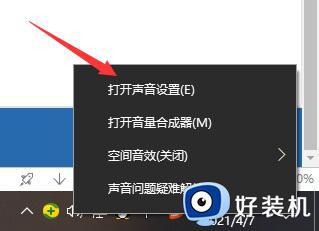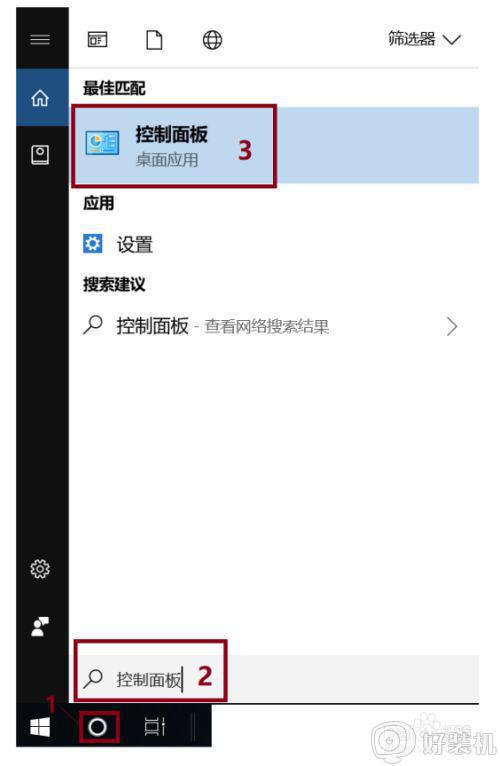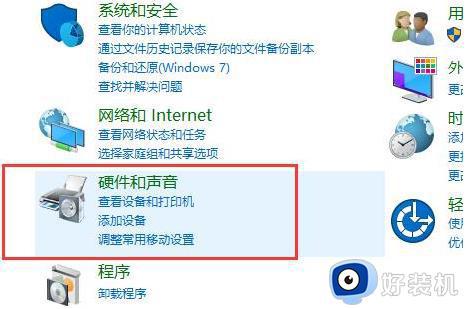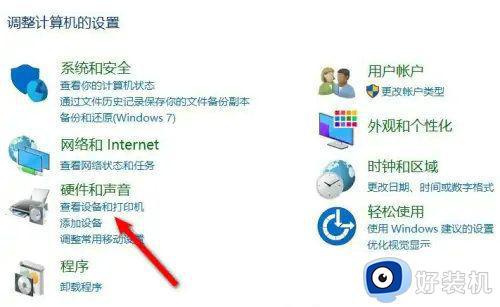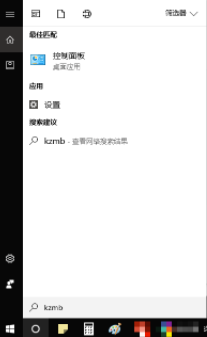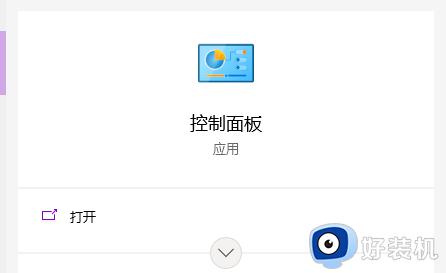win10耳机和音响怎么一起用 win10让耳机和音响一起响的步骤
时间:2024-02-02 15:32:51作者:huige
耳机和音响都是很多人在电脑中喜欢用的设备,一般插入耳机之后音响就不会外放,反之如果使用音响外放耳机就没有声音,可是很多win10系统用户想要让耳机和音响一起用,那么该怎么操作呢,针对这个问题, 本文这就给大家介绍一下win10让耳机和音响一起响的步骤。
方法如下:
1. 首先打开电脑的控制面板。

2. 点击页面上的“硬件和声音选项”。
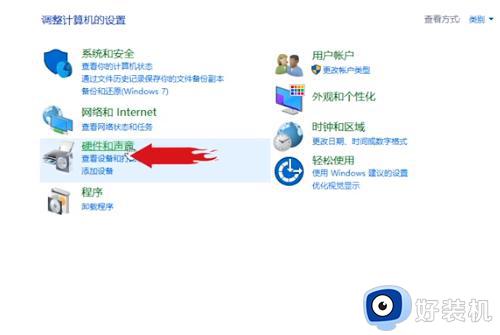
3. 然后点击页面中的“RealtekHd音频管理器”选项。
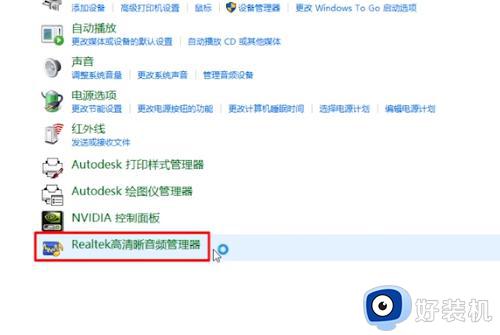
4. 点击界面右侧的绿色按钮。
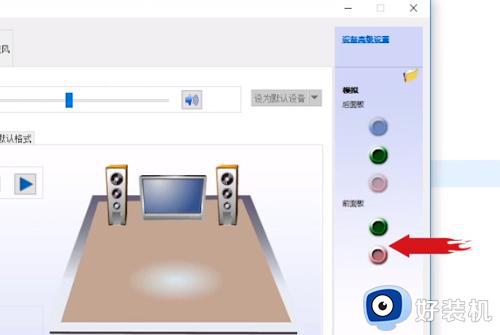
5. 然后在弹出窗口中选择“耳机”选项。
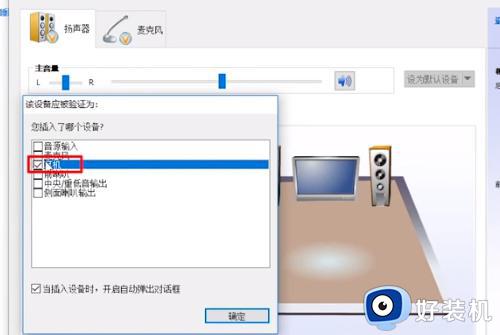
6. 最后,点击窗口中的“OK”按钮。
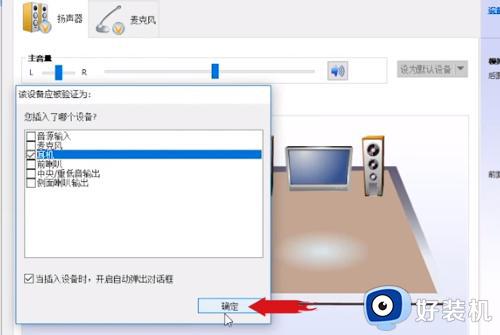
以上给大家介绍的就是win10耳机和音响怎么一起用的详细内容,有需要的话可以参考上面的方法来进行操作,更多精彩内容欢迎继续关注本站!